
Tukar Live Photo dalam Foto pada Mac
Anda boleh mengedit Live Photo dengan cara yang sama anda mengedit foto lain. Pengeditan yang anda buat pada Live Photo digunakan pada gambar pegun dan video dalam Live Photo.
Nota: Perubahan yang anda lakukan dengan alat kemas semula, alat mata merah dan alat penanda hanya mempengaruhi imej pegun.
Anda juga boleh memangkas panjang Live Photo, menyahaktifkan audionya, menukar imej pegun, menggunakan penapis dan banyak lagi.
Pergi ke app Foto
 pada Mac anda.
pada Mac anda.Klik Live Photo di bawah Jenis Media dalam bar sisi.
Jika anda tidak melihat Live Photo dalam bar sisi, tahan penuding di atas Jenis Media dalam bar sisi, kemudian klik
 .
.Dwiklik Live Photo, kemudian klik Edit dalam bar alat.
Pastikan Laraskan dipilih dalam bar alat di atas foto, kemudian gunakan alat pengeditan untuk membuat perubahan.
Untuk Live Photo yang juga foto mod Potret, klik
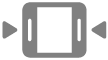 di bawah foto untuk memaparkan alat pengeditan Live Photo.
di bawah foto untuk memaparkan alat pengeditan Live Photo.Untuk menukar main balik Live Photo, lakukan mana-mana yang berikut:
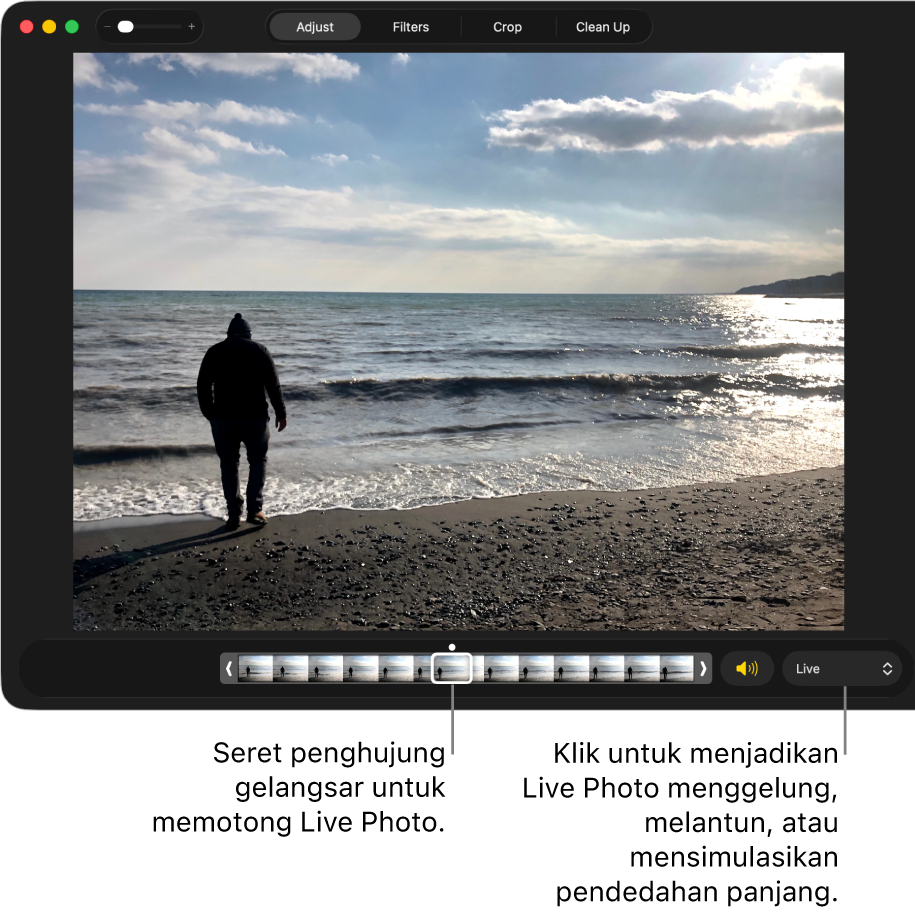
Pangkas panjang video: Seret hujung gelangsar untuk menukar tempat video mula dan tamat.
Aktifkan atau nyahaktifkan audio: Klik butang Speaker.
Pilih bingkai video sebagai foto utama: Seret penunjuk main ke bingkai yang anda mahukan, kemudian klik Jadikan Foto Utama.
Jadikan Live Photo gelung, melantun atau simulasikan pendedahan panjang: Klik menu timbul di bahagian kanan bawah Live Photo, kemudian pilih kesan yang anda mahu.
Tukar Live Photo kepada imej pegun: Klik menu timbul di bahagian bawah kanan Live Photo, kemudian pilih Tak Aktif.
Selepas mengedit Live Photo, anda boleh memulihkannya ke asal dengan mengklik Tukar kepada Asal.